იმისათვის, რომ დაგეხმაროთ ელემენტების განლაგებაში და სიზუსტით გაზომოთ წერტილიდან წერტილამდე, Photoshop მოიცავს როგორც დოკუმენტის სახაზავებს, ასევე სახაზავ ინსტრუმენტს.
დოკუმენტის მმართველები
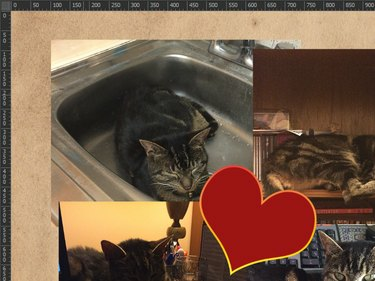
სურათის კრედიტი: სურათი Adobe-ის თავაზიანობით.
დოკუმენტის სახაზავის სანახავად დააწკაპუნეთ ხედი და აირჩიეთ მმართველებიან უბრალოდ დააჭირეთ Ctrl-R. ეს სახაზავები გამოჩნდება აქტიური დოკუმენტის ფანჯრის ზედა და მარცხენა მხარეს, მიუხედავად იმისა, არის თუ არა ეს ფანჯარა მაქსიმალური; გარდა ლუწი ტკიპების სერიის, რომელთა ნახვასაც მოელით სახაზავზე, ისინი ასევე აჩვენებენ ორ წერტილოვან ხაზს, რომლებიც მოძრაობენ მაუსის კურსორის გადაადგილებისას და აღნიშნავენ მის ზუსტ პოზიციას.
დღის ვიდეო
ნაგულისხმევად, ამ სახაზავების მიერ გამოყენებული საზომი ერთეული არის პიქსელები; დააწკაპუნეთ მაუსის მარჯვენა ღილაკით რომელიმე სახაზავზე, რათა გამოჩნდეს ჩამოსაშლელი მენიუ, საიდანაც შეგიძლიათ დროებით აირჩიოთ სხვა საზომი ერთეული. პიქსელების გარდა, თქვენი არჩევანია:
- ინჩი
- სანტიმეტრი
- მილიმეტრები
- ქულები
- პიკა
- პროცენტი
თქვენ ასევე შეგიძლიათ შეცვალოთ საზომი ნაგულისხმევი ერთეული - ორჯერ დააწკაპუნეთ რომელიმე სახაზავზე Photoshop-ის პრეფერენციების შესაბამისი განყოფილების გასახსნელად.

სურათის კრედიტი: სურათი Adobe-ის თავაზიანობით.
სახაზავების საწყისი წერტილის შესაცვლელად დააწკაპუნეთ და გადაიტანეთ ფანჯრის ზედა მარცხენა კუთხეში მდებარე ორი ხაზის კვეთაზე. ეს გადათრევა ემორჩილება ნებისმიერ წესებს, რომლებიც შეიძლება დაყენებული გქონდეთ Snap To -ის ქვემენიუ ხედი მენიუ; უფრო მეტიც, თუ გამართავს ცვლა როგორც თქვენ გადაათრიეთ, საწყისი წერტილი იკეცება მმართველის ტკიპებზე. საწყისი წერტილის ნაგულისხმევ პოზიციაზე დასაბრუნებლად, ორჯერ დააწკაპუნეთ ხაზების კვეთაზე.
რჩევა
გამოსახულების ცენტრში საწყისი წერტილის მარტივად დასაყენებლად, დააყენეთ მმართველების საზომი ერთეული პროცენტი და გამართავს ცვლა ხოლო თქვენ ათრევთ. გაათავისუფლეთ მაუსის ღილაკი, როდესაც ორივე ვერტიკალური და ჰორიზონტალური სახაზავი განლაგებულია ნიშანზე. 50.
გარდა იმისა, რომ გეხმარებათ დისტანციების გაზომვაში, დოკუმენტის სახაზოები ასევე გაძლევთ დამატების ერთ საშუალებას გიდები თქვენს დოკუმენტზე. ჰორიზონტალური სახაზავიდან დაწკაპუნება და გადათრევა ქმნის ჰორიზონტალურ სახელმძღვანელოს; იგივეს გაკეთება ვერტიკალური სახაზავიდან ქმნის ვერტიკალურ სახელმძღვანელოს.
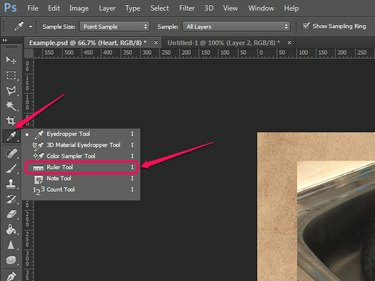
სურათის კრედიტი: სურათი Adobe-ის თავაზიანობით.
Ruler ინსტრუმენტის ჩასართავად, დააწკაპუნეთ და ხანგრძლივად დააჭირეთ სათვალე დააწკაპუნეთ ინსტრუმენტების ზოლში, სანამ მენიუ არ გამოჩნდება და შემდეგ აირჩიეთ სახაზავი ინსტრუმენტი.
დააწკაპუნეთ და გადაიტანეთ თქვენს სურათზე Ruler ხელსაწყოთი საზომი ხაზის შესაქმნელად. ეს ხაზი შეიძლება იყოს ნებისმიერი სიგრძის და იყოს დახრილი ნებისმიერი კუთხით - თუ გსურთ მისი კუთხის შეზღუდვა 45 გრადუსამდე ჯერადად, დააჭირეთ ცვლა როგორც თქვენ ათრევთ.
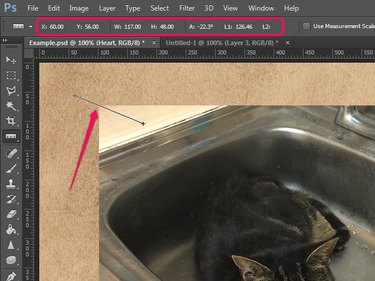
სურათის კრედიტი: სურათი Adobe-ის თავაზიანობით.
თქვენს სურათს შეიძლება ჰქონდეს მხოლოდ ერთი გაზომვის ხაზი აქტიური ნებისმიერ დროს. სანამ გაზომვის ხაზი აქტიურია, პარამეტრების ზოლი აჩვენებს შემდეგ შესაბამის ინფორმაციას:
-
X და ი: საწყისი წერტილის კოორდინატები
-
ვ: ჰორიზონტალური მანძილი გავლილი საწყისი წერტილიდან
-
ჰ: ვერტიკალური მანძილი გავლილი საწყისი წერტილიდან
-
ა: ხაზის კუთხე
-
L1: ხაზის სიგრძე

სურათის კრედიტი: სურათი Adobe-ის თავაზიანობით.
თუ გამართავს ალტ და გადაიტანეთ საზომი ხაზის ორივე ბოლოდან, შეგიძლიათ ინსტრუმენტი გადააქციოთ პროტრაქტორად. ამ შემთხვევაშიც შეგიძლიათ გამართოთ ცვლა შეზღუდოს კუთხე 45 გრადუსის ჯერადად. Ruler ხელსაწყოს პროტრაქტორად გამოყენებისას, პარამეტრების ზოლი აჩვენებს შემდეგ შესაბამის ინფორმაციას:
-
ა: კუთხე ორ წრფის სეგმენტს შორის
-
L1: პირველი ხაზის სეგმენტის სიგრძე
-
L2: მეორე ხაზის სეგმენტის სიგრძე
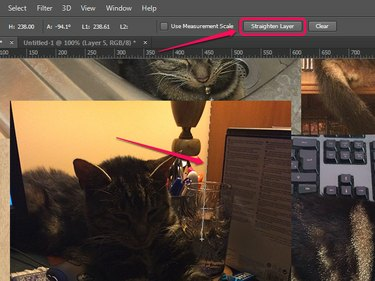
სურათის კრედიტი: სურათი Adobe-ის თავაზიანობით.
სახაზავი ხელსაწყო ასევე შეიძლება გამოყენებულ იქნას დახრილი გამოსახულების სწრაფად გასასწორებლად. აირჩიეთ სურათის შემცველი ფენა, დახაზეთ საზომი ხაზი, რომელიც უნდა იყოს ვერტიკალური ან ჰორიზონტალური და შემდეგ დააწკაპუნეთ ფენის გასწორება ღილაკი პარამეტრების ზოლში. ალტერნატიულად, ხაზის გაყვანის შემდეგ დააწკაპუნეთ გამოსახულება, გადაიტანეთ თავზე გამოსახულების როტაცია და აირჩიეთ თვითნებური. საჭირო ბრუნვის მნიშვნელობა წინასწარ ივსება დიალოგურ ფანჯარაში, ასე რომ თქვენ მხოლოდ უნდა დააჭიროთ კარგი.
საზომი ხაზის გადასატანად დააწკაპუნეთ ნებისმიერ ადგილას, რომელიც არ არის ორი ბოლო წერტილი და გადაიტანეთ იგი; ხაზის ზომის შესაცვლელად დააწკაპუნეთ და გადაიტანეთ რომელიმე ბოლო წერტილი. ეს ასევე მუშაობს, თუ იყენებთ ხელსაწყოს პროტრაქტორად. გაზომვის ხაზის წასაშლელად, გადაიტანეთ იგი სურათიდან ან უბრალოდ დააწკაპუნეთ წმინდა ღილაკი პარამეტრების ზოლში.




